La Liberkey, une suite portable de logiciels gratuits publié le 16/02/2009
Les suites portables de logiciels sont nombreuses. Citons par exemple la Framakey ou bien la suite portable Hist Géo.
Quel est l’intérêt d’une suite portable de logiciels ?
Elle permet de disposer du ou des logiciels dont nous avons besoin dans le cadre scolaire sur n’importe quel ordinateur (disposant de windows) de l’établissement. La question des licences ne se pose plus puisque que ces logiciels sont libres ou gratuits. Plus besoin d’installer un logiciel ..., il suffit simplement de connecter sa clé USB ou son disque dur externe à un port USB puis de lancer la suite portable.
Cependant la plupart d’entre elles ne disposent pas d’un système de mise à jour automatique des logiciels.
La Liberkey est aujourd’hui la suite portable la plus aboutie.
Le panel de logiciels installés est impressionnant et surtout personnalisable.
Comment récupérer les différentes versions de la Liberkey ?
Pré-requis et descriptif des différentes versions de la Liberkey
Pré-requis : disposer d’une clé USB de 1 Go pour les versions Basic et Standard de la Liberkey et d’une clé de 2 Go pour la version Ultimate
Télécharger la Liberkey
- Se rendre sur le site de la Liberkey
- Dans le menu horizontal, cliquer sur Télécharger
- Cliquer ensuite sur le bouton "Télécharger"
Ce téléchargement inclut les 3 versions (Basic, Standard, Ultimate).
Installer la Liberkey ?
- Double-cliquer sur le fichier d’installation

- L’installation1 est standard mais il faut bien spécifier le support sur lequel la Liberkey va être installée (F si votre clé USB est reconnue sous cette lettre par votre ordinateur)
- A la fin de l’installation, un écran vous propose de lancer la Liberkey
Lancer la Liberkey
- Insérer votre clé USB ou votre disque dur externe
- L’exécution automatique de votre support mobile se lance, cliquer sur Ouvrir le dossier et choisir les fichiers. Sinon double-cliquer sur le Poste de travail de votre ordinateur puis sur le disque portant le nom de votre clé ou de votre disque dur externe
- Double-cliquer sur le dossier Liberkey
- puis sur

- Le menu de la Liberkey apparaît dans une nouvelle fenêtre.
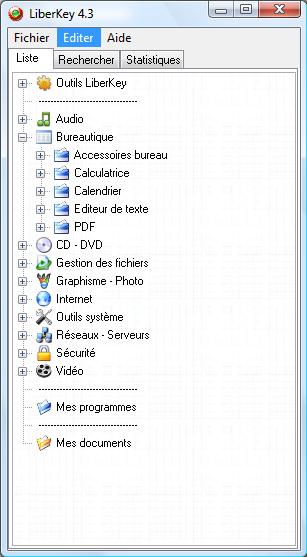
- Il existe un second menu (à mes yeux plus simple à utiliser)
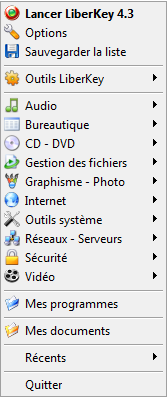
Mettre à jour votre Liberkey
Il s’agit indiscutablement de la grande force de la Liberkey par rapport aux autres suites portables.
- Lancer votre Liberkey
- Dès qu’une mise à jour de la Liberkey (de la Liberkey ou de ses logiciels), une notification fait son apparition dans la barre des tâches :
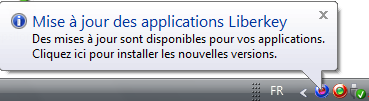
- Cliquer sur l’icône de mise à jour
- Une fenêtre présente alors les mises à jour disponibles (elles sont personnalisables en cochant ou en décochant les applications affichées) :
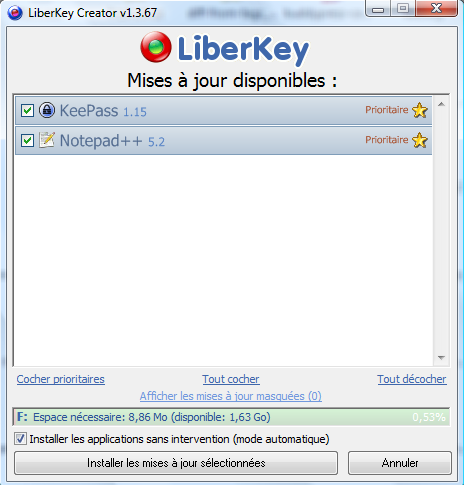
- Cliquer ensuite sur Installer mes mises à jour sélectionnées
- Lors de la première installation des mises à jour, Liberkey vous demande de vous créer un compte :
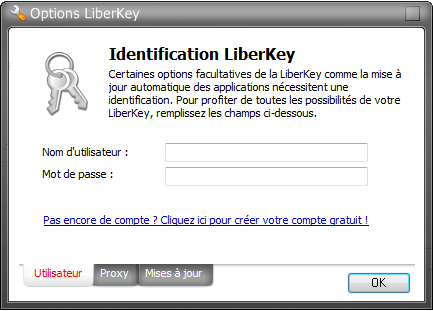
- Cliquer alors sur Pas encore de compte ? Cliquez ici pour créer votre compte gratuit !
- Il vous suffira alors de compléter un formulaire pour disposer d’un identifiant et d’un mot de passe.
- Un lien d’activation est alors envoyé par courriel. Cliquer sur celui-ci pour activer votre compte.
- Saisir l’identifiant et le mot de passe demandés dans la fenêtre précédente. Ils seront mémorisés par la Liberkey et ne seront plus redemandés lors des prochaines mises à jour.
- La Liberkey télécharge les nouvelles versions des logiciels (ou de la Liberkey) puis les installe.
Comment ajouter un logiciel à votre Liberkey ?
Si vous avez choisi les versions Basic ou Standard, certaines applications peuvent vous faire défaut, par exemple une suite bureautique comme OpenOffice 3.
- Ouvrir votre Liberkey
- Cliquer dans le menu sur
![]()
- puis sur
![]()
- Une icône assurant l’association des fichiers nomades s’affiche dans la barre des tâches

- Télécharger le logiciel désiré sur le site de Liberkey en cliquant sur

- Dans la fenêtre qui s’affiche :
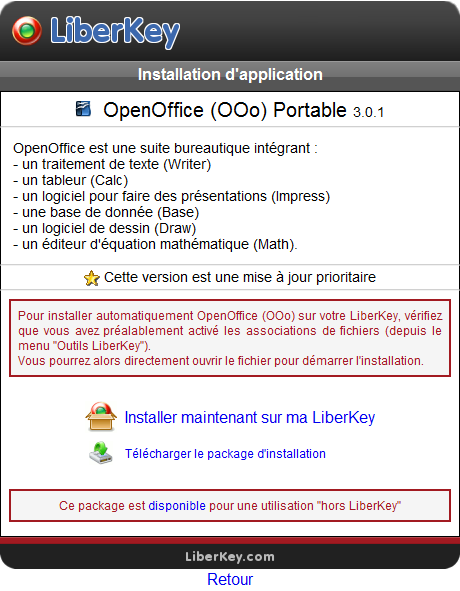
- Cliquer sur Installer maintenant sur la Liberkey puis, dans la nouvelle fenêtre, sur OK. Une dernière fenêtre s’affiche proposant l’installation du logiciel. Cliquer alors sur Installer les mises à jour sélectionnées.
- ou sur Télécharger le package d’installation. Il faudra ensuite lancer l’exécutable sur le bureau puis cliquer sur Installer ce programme sur ma Liberkey dans la nouvelle fenêtre qui s’affiche.
- Une fenêtre proposant l’installation du logiciel apparaît alors :
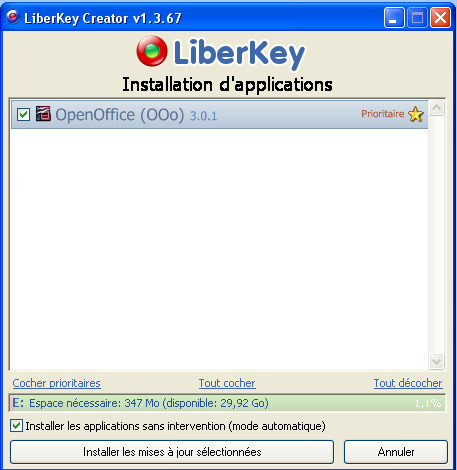
- Cliquer sur Installer les mises à jour sélectionnées.
- L’installation a alors lieu (plus ou moins longue en fonction de la taille du logiciel) et le logiciel est ajouté dans sa catégorie dans le menu de la Liberkey.
Comment supprimer un logiciel de la Liberkey ?
- Lancer votre Liberkey
- Dans le menu de celle-ci, cliquer sur

- Puis sur

- Cliquer ensuite sur

- Dans le menu qui s’affiche choisir, en le sélectionnant sur le logiciel à supprimer
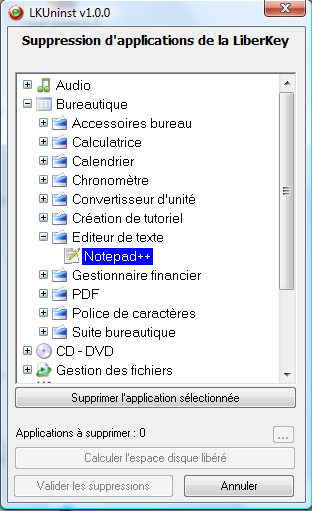
- Cliquer sur Supprimer l’application sélectionnée
- Puis sur Valider les suppressions
(1) l’installation peut être faite sur une clé USB, un disque dur externe ou sur le disque dur de votre ordinateur personnel.

